在Word 2003中绘制横线是一个相对简单但非常实用的技能,无论是用于文档的格式排版,还是为了强调某些内容,下面将详细介绍如何在Word 2003中绘制不同类型的横线,包括单直线、双直线和虚线等,并提供具体的操作步骤和示例。
使用“绘图”工具栏绘制横线
1. 显示“绘图”工具栏
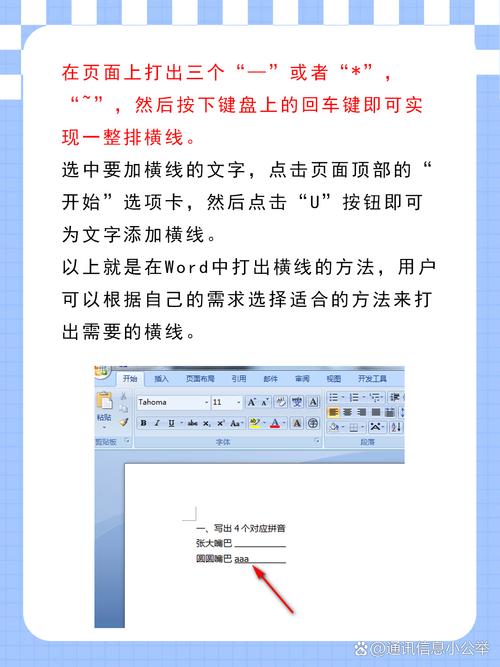
确保你的Word界面上显示了“绘图”工具栏,如果没有显示,可以通过以下步骤调出:
点击菜单栏上的“视图”。
在下拉菜单中选择“工具栏”。
勾选“绘图”,使“绘图”工具栏显示在界面上。
2. 绘制单直线
点击“绘图”工具栏上的“直线”图标(通常是一个带有箭头的直线图标)。
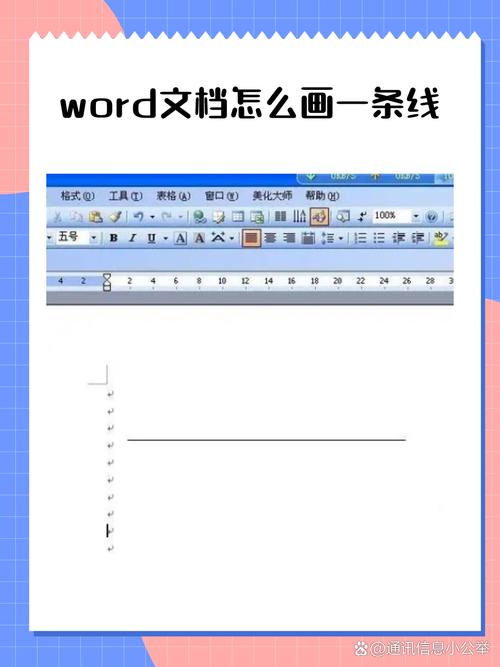
将鼠标移到文档中需要插入横线的位置,按住鼠标左键并拖动,即可绘制一条直线。
释放鼠标后,直线就绘制完成了。
3. 绘制双直线或虚线
再次点击“绘图”工具栏上的“直线”图标。
在文档中按住鼠标左键拖动绘制直线时,按住键盘上的“Shift”键,可以绘制水平或垂直的直线。
如果需要绘制虚线或双直线,可以在绘制完成后,通过以下步骤进行设置:
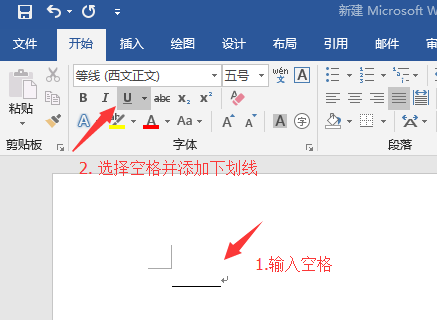
右键点击刚刚绘制的直线,选择“设置自选图形的默认效果”。
在弹出的对话框中,选择“颜色与线条”选项卡。
在“线条”区域中,选择“虚线”样式或调整线条的粗细来绘制双直线。
使用键盘快捷键绘制横线
1. 下划线快捷键
如果你只是想给文字添加下划线,可以使用键盘快捷键:
选中需要添加下划线的文字。
按下“Ctrl + U”组合键,文字下方就会出现下划线。
2. 多次按下回车键生成空行
你可能需要通过多个空行来模拟一条横线的效果:
将光标定位到需要插入横线的位置。
连续按下回车键,生成多个空行。
选中这些空行,然后设置边框:
右键点击选中的空行,选择“边框和底纹”。
在“边框”选项卡中,选择“自定义”,然后在预览区中设置上下边框,即可生成一条横线效果。
使用表格生成横线
1. 插入表格
将光标定位到需要插入横线的位置。
点击菜单栏上的“表格”,选择“插入”,然后选择“表格”。
在弹出的对话框中,选择列数为1,行数为1,然后点击“确定”。
2. 调整表格边框
选中刚刚插入的表格。
右键点击选中的表格,选择“边框和底纹”。
在“边框”选项卡中,选择“自定义”。
在预览区中,取消左右边框,只保留上下边框,即可生成一条横线效果。
示例表格说明不同方法的效果
| 方法 | 描述 | 优点 | 缺点 |
| 绘图工具栏直线 | 使用“绘图”工具栏绘制直线 | 灵活,可绘制多种样式 | 需要手动调整位置和长度 |
| 下划线快捷键 | 使用“Ctrl + U”给文字添加下划线 | 快速,适合少量文字 | 仅限于文字,不适用于空白区域 |
| 回车键空行 | 使用多个空行并设置边框 | 简单,适合快速生成 | 可能不够精确,需要调整 |
| 表格生成横线 | 使用表格并调整边框 | 精确,适合长文档排版 | 稍显复杂,需要额外步骤 |
相关问答FAQs
Q1: 如何快速删除通过“绘图”工具栏绘制的横线?
A1: 要快速删除通过“绘图”工具栏绘制的横线,只需选中该横线(通常通过点击线条即可选中),然后按下键盘上的“Delete”键即可删除,如果横线是通过表格生成的,则需要选中整个表格行或列,然后删除。
Q2: 如何在Word 2003中绘制一条特定长度和位置的精确横线?
A2: 要在Word 2003中绘制一条特定长度和位置的精确横线,可以先使用“绘图”工具栏绘制直线,然后通过以下步骤进行调整:
选中绘制的直线。
右键点击选中的直线,选择“设置自选图形的默认效果”。
在弹出的对话框中,选择“大小”选项卡,输入具体的长度和位置数值。
切换到“颜色与线条”选项卡,根据需要调整线条的颜色和样式。
点击“确定”保存设置。
到此,以上就是小编对于word 2003怎么横线的问题就介绍到这了,希望介绍的几点解答对大家有用,有任何问题和不懂的,欢迎各位朋友在评论区讨论,给我留言。
内容摘自:https://news.huochengrm.cn/cyzd/19326.html
